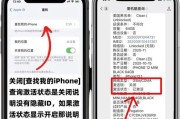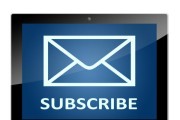在数字化时代,平板电脑与电子屏的互动成为工作、教学与家庭娱乐的重要组成部分。许多用户对如何使用平板电脑来控制电子屏充满好奇,想要了解操作是否复杂、步骤具体如何。本文将从零基础的角度出发,为您详细讲解平板电脑控制电子屏的全过程,确保您能够顺畅地掌握这一技能。
一、准备工作:平板电脑与电子屏的适配
1.1确保平板电脑与电子屏兼容性
在开始操作之前,您需要确认您的平板电脑和电子屏是否兼容。大多数现代平板电脑通过HDMI、VGA等接口与电子屏连接,或者可以通过无线方式(如Miracast、AirPlay等)进行连接。请检查设备说明书,确认支持哪些连接方式,并准备相应的转换器或网络环境。
1.2安装必要的应用程序
有些电子屏控制功能需要通过特定应用程序来实现,您可能需要在平板电脑上下载并安装这些应用。某些品牌电子屏会有自己的配套控制应用,通过这些应用可以更方便地完成平板与电子屏的连接与控制。
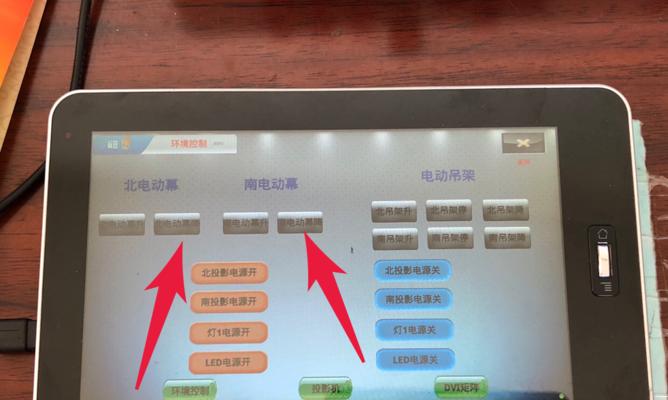
二、操作步骤:平板电脑控制电子屏
2.1物理连接
如果您的平板电脑与电子屏支持有线连接,那么按照以下步骤操作:
关闭电子屏与平板电脑。
使用合适的视频线将平板电脑的输出接口连接到电子屏的输入端口。
打开电子屏,选择正确的输入源,使其显示平板电脑的屏幕输出。
然后开启平板电脑,进行后续操作。
2.2无线连接
无线连接更适合现代的设备,并提供了更多的便利性。以下为无线连接的步骤:
确保平板电脑与电子屏都连接到同一无线网络。
根据您的设备品牌和型号,可能需要通过平板电脑上的控制应用或系统设置来进行连接。
找到“投屏”、“无线显示”或“设备连接”选项,并选择您的电子屏进行配对。
按照屏幕提示完成连接,您可能需要输入密码或进行其他验证。
成功连接后,平板电脑上的内容就会显示在电子屏上。
2.3控制操作
连接成功后,您可以进行如下操作:
使用平板电脑上的触摸屏来控制电子屏上的内容,如翻页、选择菜单等。
若有配套应用,可以通过应用来更精确地进行电子屏的各项设置,包括音量调节、分辨率设置等。
一些应用还支持画笔工具、激光笔、注释等功能,大大增加互动性。
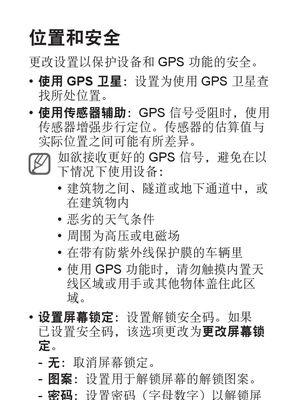
三、常见问题与解决方法
3.1连接失败怎么办?
若遇到连接失败,首先检查网络连接是否稳定,其次确认电子屏与平板电脑是否支持所选的连接方式,并按照正确的步骤重新尝试。
3.2如何优化显示效果?
在控制应用中通常有图像设置选项,可以调整分辨率、亮度等,以获得最佳的显示效果。
3.3电子屏控制中如何管理多个设备?
许多电子屏支持多设备连接管理,您可以选择优先显示或切换控制权,确保工作顺利进行。
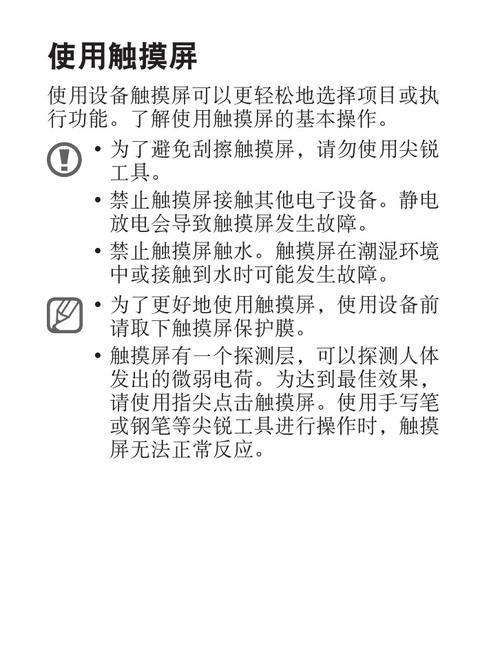
四、小结
平板电脑控制电子屏并非一项困难的任务,只要按照正确的步骤和方法,即便是新手也能快速上手。准备工作、物理连接、无线连接、控制操作是四大主要步骤。记住,连接前的准备工作和连接过程中的问题排查是成功控制电子屏的关键。希望本文能够帮助您轻松实现平板电脑与电子屏的高效互动。
通过以上步骤,平板电脑控制电子屏变得简单易行。只需细致的步骤操作,您就可以在各种场景下享受便捷的多媒体体验。未来,随着技术的不断进步,平板电脑控制电子屏的功能将会更加完善,操作将会更加简便,用户体验也将更为流畅。
标签: #平板电脑